Coolmuster iPhone Data Recovery 在線幫助
以下是Coolmuster iPhone Data Recovery的綜合指南,可説明您從iOSA設備,iCloud和iTunes備份中恢復已刪除和現有數據,而無需輕鬆重置。
第1部分。從iOS設備恢復數據
第2部分。從iTunes備份中恢復數據
第3部分。從iCloud Backup恢復數據
視訊教程:
第1部分。從 iOS 設備恢復數據
步驟 1:將 iOS 設備連接到電腦
在電腦上下載並安裝程式後,請在桌面上啟動它。然後透過 USB 連接線將您的 iOS 裝置連接到電腦。

注意: 如果您將多個設備連接到計算機,請選擇一個並按下一步「圖示繼續」。
通常,該軟體將快速檢測您的設備。請點擊行動裝置上的「信任」 選項進行識別。

技巧:
(1) 在您的設備上看不到彈出視窗?您可以點擊「看不到此彈出視窗」 圖示以獲取説明。
(2) 連接的裝置無法識別?點擊它以從彈出視窗中獲取説明。有 3 種解決方案供您參考。仍然無法連接?請點擊「仍無法檢測到設備」選項以獲取更多教程。
連接后,您將看到如下介面。請在介面上選擇所需的數據類型,然後按兩下「開始掃描」繼續。

第 2 步:預覽並選擇所需的 iOS 數據
程序掃描出您選擇的數據類型后,您可以在介面上預覽詳細檔,包括已刪除的檔案和現有檔。請在左側面板中選擇一個類別,然後在右側選擇詳細專案。
提示:
1. 如果您開啟「僅顯示已刪除的項目」按鈕,程式將僅顯示已刪除的檔案。
2. 選擇簡訊、筆記、語音備忘錄、WhatsApp 聊天、已刪除聯絡人和已刪除簡訊時,請注意手機螢幕上顯示的解鎖提示。 立即輸入您的密碼以解鎖存取權限。
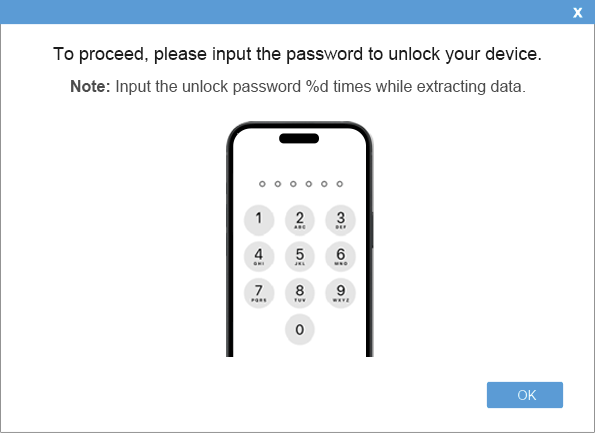
通訊錄:

訊息:

相機膠捲:
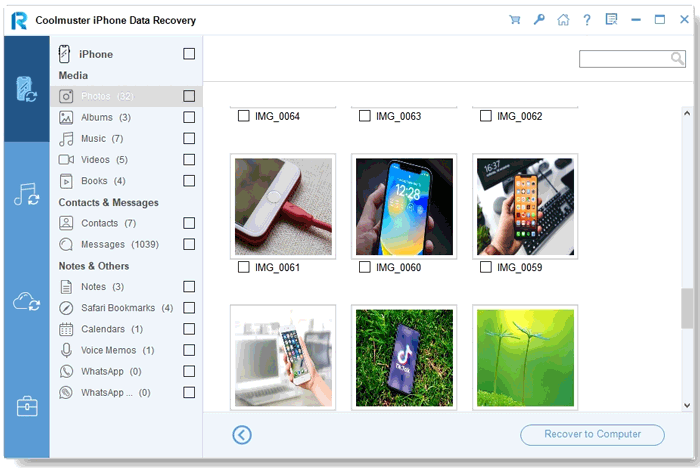
照片:

音樂:
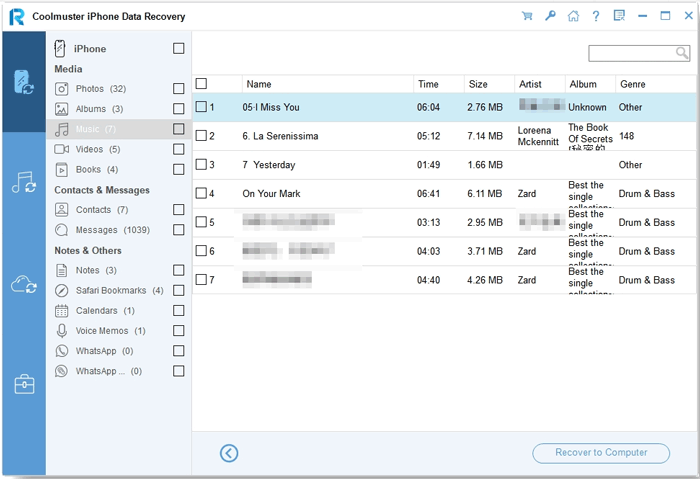
視頻:
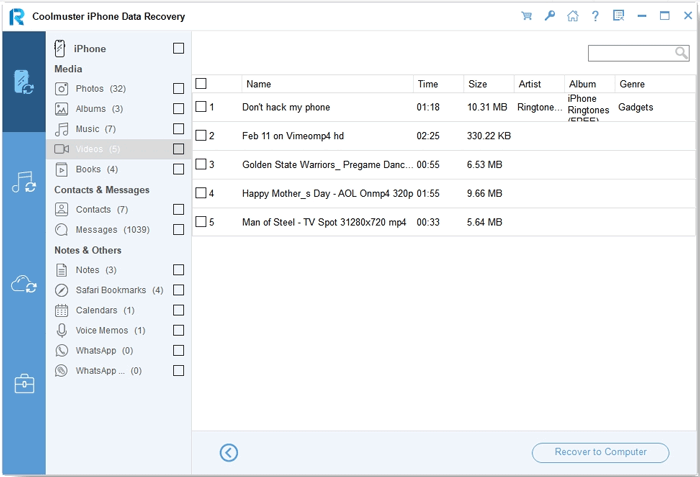
書:
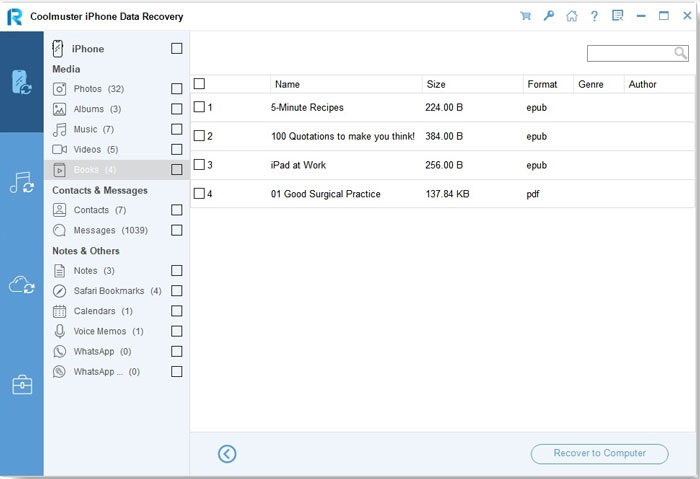
筆記:
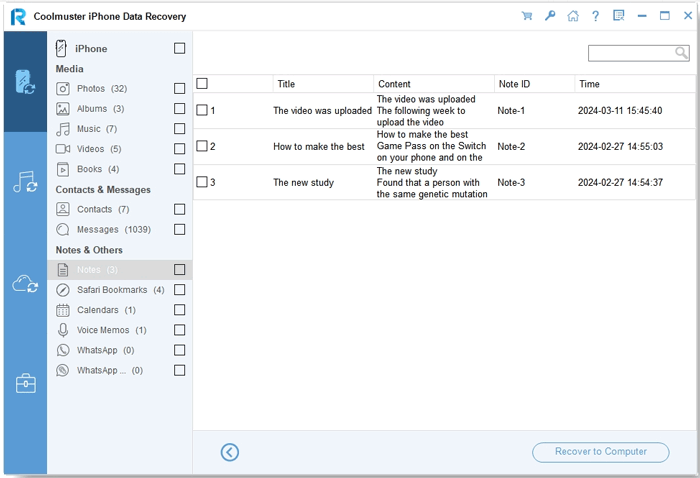
Safari瀏覽器:
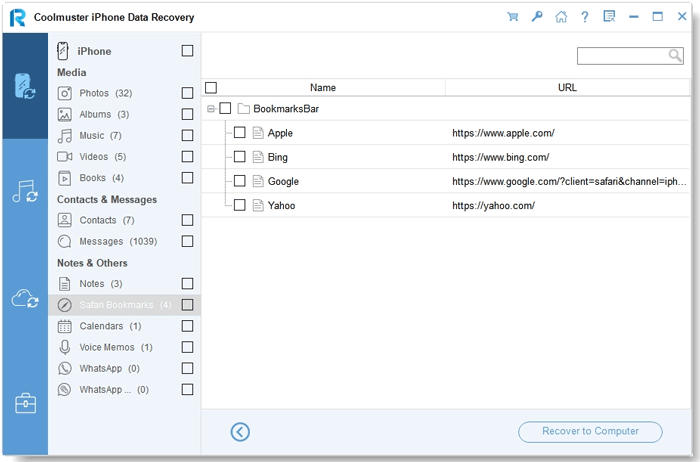
日曆:
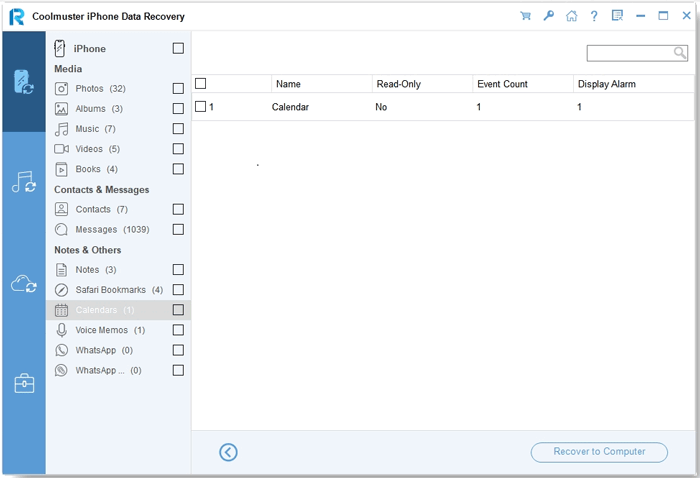
語音備忘錄:

WhatsApp的:
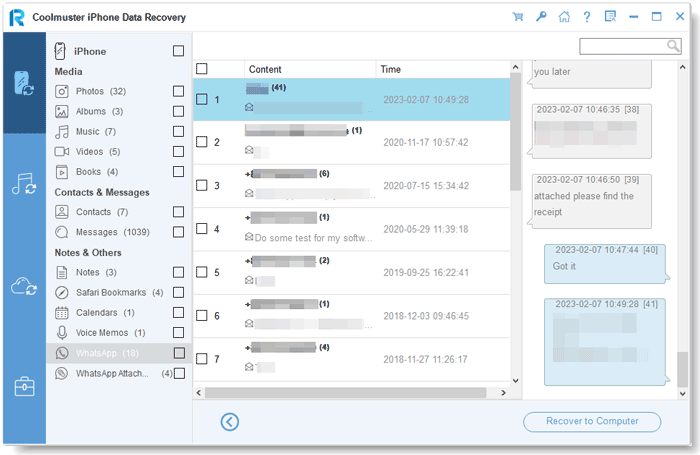
WhatsApp 附件:
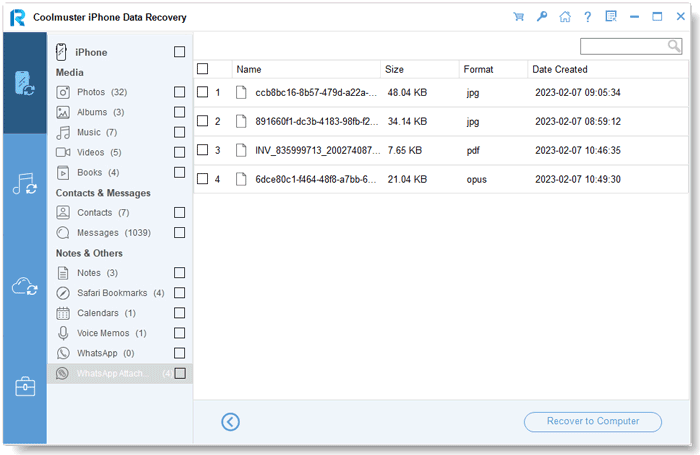
步驟3:啟動iOSA數據恢復
選擇要恢復的數據後,您可以點擊「恢復到計算機」圖示將已刪除的數據從iPhone恢復到計算機,並將現有檔傳輸到計算機。
部分2:從iTunes備份中恢復數據
想要從iTunes備份恢復iPhone嗎?您無需連接 iOS 裝置即可完成工作。下載並運行Coolmuster iPhone Data Recovery,然後選擇左側的“從iTunes備份文件中恢復”選項卡。
步驟1:選擇iTunes備份檔
- 一開始,它將掃描計算機上的預設iTunes備份位置。請從介面的清單中選擇一個備份檔,然後按下「開始掃描」 按鈕。

- 如果找不到所需的檔,請點擊“選擇”圖示從其他資料夾中選擇iTunes備份檔。
第 2 步:選擇資料類型
注意:iOS 10 及更高版本不支援通話記錄和 Safari 歷史記錄。
請勾選您要恢復的數據類型,然後點擊右下角的「開始掃描」圖示。

然後,您可以在計算機上預覽iTunes備份檔。
接觸:

訊息:

短信附件:

通話記錄:

相機膠捲:

照片:

筆記:

備註附件:
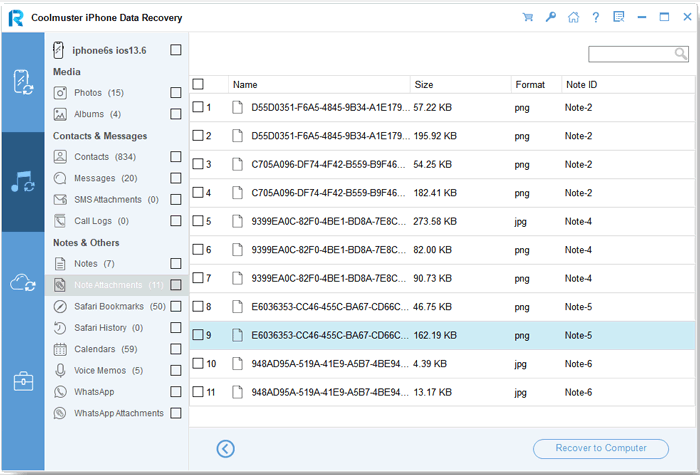
Safari瀏覽器:

Safari 歷史記錄:

日曆:

語音備忘錄:

WhatsApp的:

WhatsApp 附件:
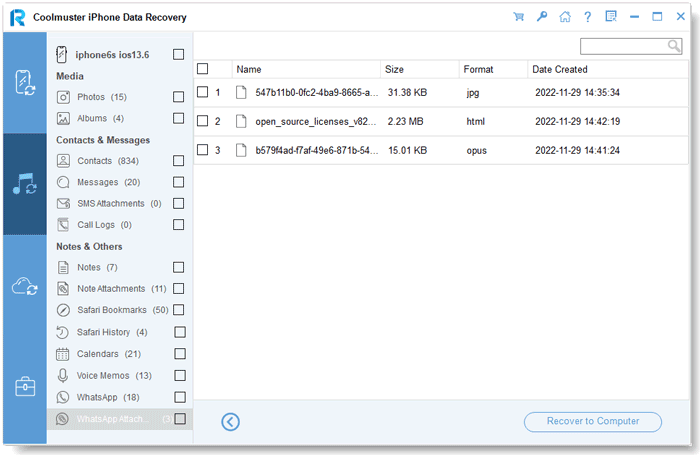
步驟3:從iTunes備份中恢復iOSA數據
按一個類別,然後選擇右側的詳細已刪除檔和現有檔。最後,按兩下「恢復到電腦」圖示開始從iTunes備份恢復檔。
第3部分。從iCloud Backup恢復數據
想要從iCloud備份恢復檔嗎?您可以選擇從iCloud備份中恢復任何檔,而無需重置。只需在下面查看即可。
第 1 步:開始並登錄 iCloud
打開軟體並進入「從iCloud備份檔中恢復」模式,然後根據提示登錄您的iCloud帳戶以繼續。

注意:如果要求進行雙因素身份驗證,請輸入您的iOS設備收到的驗證碼,然後按兩下驗證繼續。

步驟2:選擇要掃描的所需文件類型
請選擇要還原的檔類型,然後按下一步「圖示開始快速掃描」。因此,您可以預覽iCloud備份檔的更多詳細資訊。

步驟3:選擇要恢復的檔
選擇要還原的檔,然後按兩下「恢復到電腦」按鈕將檔保存在電腦上。
照片:

接觸:

筆記:

備註附件:
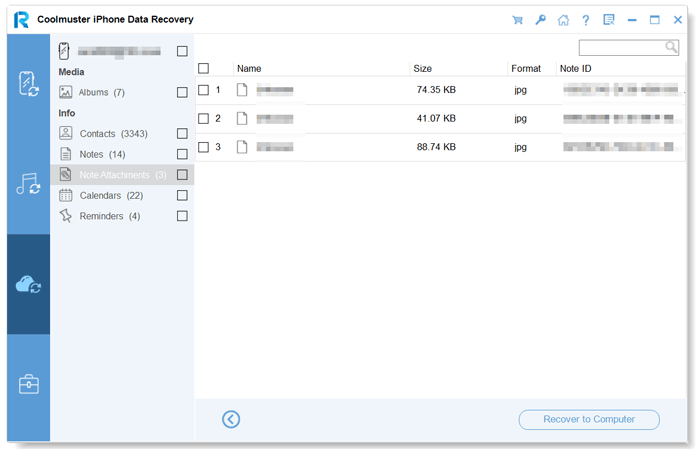
日曆:

提醒:

